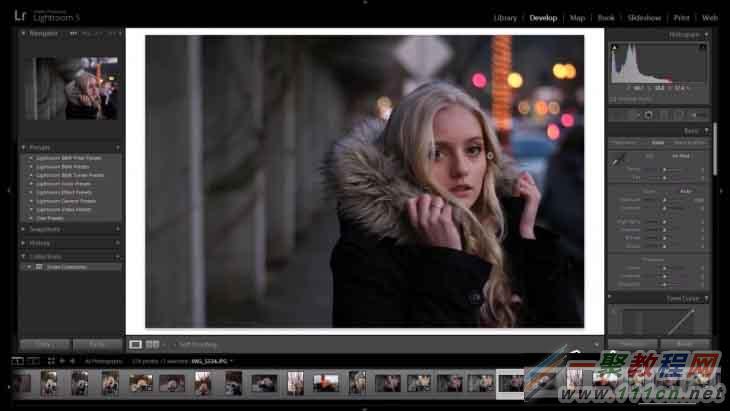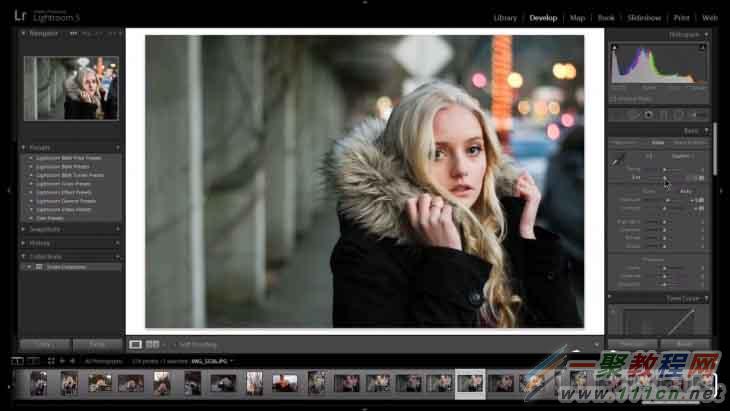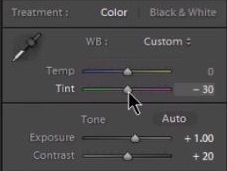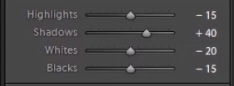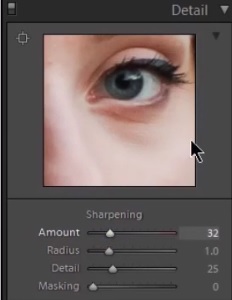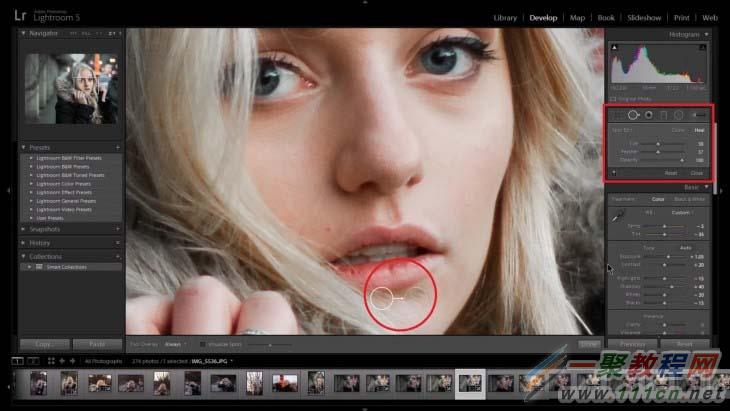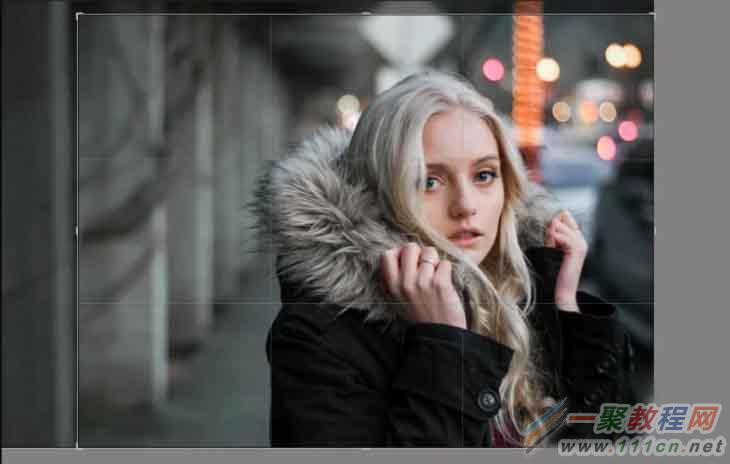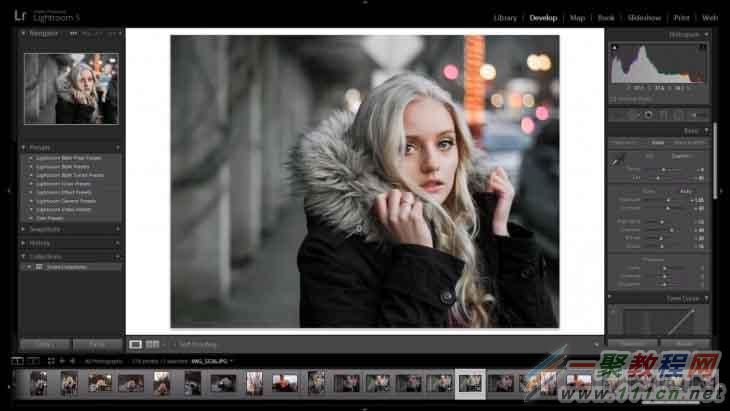最新下载
热门教程
- 1
- 2
- 3
- 4
- 5
- 6
- 7
- 8
- 9
- 10
Lightroom怎么用?Lightroom人像后期处理教程
时间:2022-06-28 18:29:33 编辑:袖梨 来源:一聚教程网
先看看前后期的分别,原图偏红而且略为暗淡,人像并不突出。
后期完成后光线变得鲜明,而且人像的细节也呈现了出来,观感上丰富很多。
1、基本设定由于拍摄时可能会忽略很多东西,例如在曝光和色温上都有差异,所以很多时候都需要先更改色温色调、曝光及对比度。
改变色温一般都是第一步要做的事。
视想要的感觉而定,想有寒冬感觉可以将色温调至冷色如蓝、绿色。
经过基本调整后,雏型已经出现。
2、重现细节一张好的相片不单单要看上去美观,而且很多细节部份都要呈现出来,所以通常紧接的会是调校亮部或阴影。首两项亮部/阴影及白色/黑色的,前者是调整整张相片略为过度曝光或不足的地方;而后者就是调整相片最亮和最暗的地方,所以大家可以多活用这四项设定。
原本曝光略不足的黑色细节位并不突出。
经过阴影调整后,相片黑色的部份重新呈现出来。
小编一向会先减亮部和加阴影,然后再按需要改变黑白色数值。
3、局部微调人像后期,这部份绝对少不了。Lightroom可以放大人像某个部份来编辑,小编一向最爱的是放大眼睛,可以清楚看到「锐化」后的变化。另外也会使用污点移除,将人像的暗疮、皱纹等移去,令人像的皮肤更柔滑。
放大眼睛是局部微调最常用的部份。
开启污点移除功能(长方形红框部分),将所有需要移除的污点如相机的尘、人像的暗疮等用圆点除去(红色圆圈部分)。
4、裁切相片最后就是做「二次构图」,开启裁切功能时,界面会显示「九宫格」,方便作三分构图。当然这个步骤没有先后次序,有些人习惯是编辑前先裁图,但本教程的摄影师是最后的裁图,摄影人可按喜好自行决定。不过要留意的是,每个步骤编辑时,最好留意色彩的变化,尤其是更改不同设定后,相片的曝光会否有差别,有需要时记得微调各种设定。
摄影师裁切相片,令鼻梁位重叠于十字交叉点上。形成三分法构图。
经过以上调整,得到了一张较为精彩的人像作品!
相关文章
- 《弓箭传说2》新手玩法介绍 01-16
- 《地下城与勇士:起源》断桥烟雨多买多送活动内容一览 01-16
- 《差不多高手》醉拳龙技能特点分享 01-16
- 《鬼谷八荒》毕方尾羽解除限制道具推荐 01-16
- 《地下城与勇士:起源》阿拉德首次迎新春活动内容一览 01-16
- 《差不多高手》情圣技能特点分享 01-16